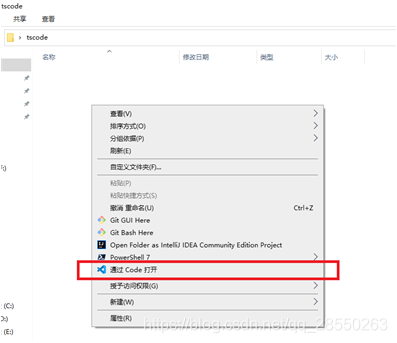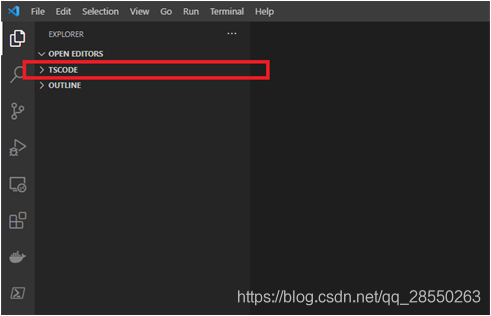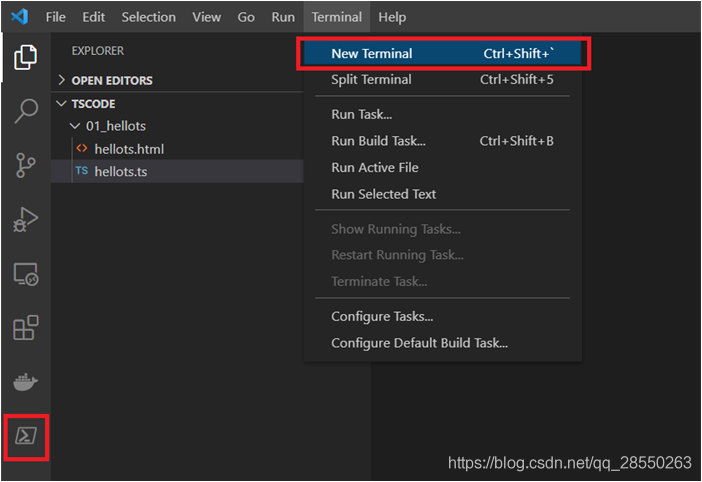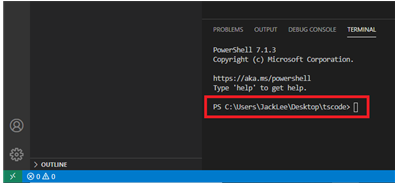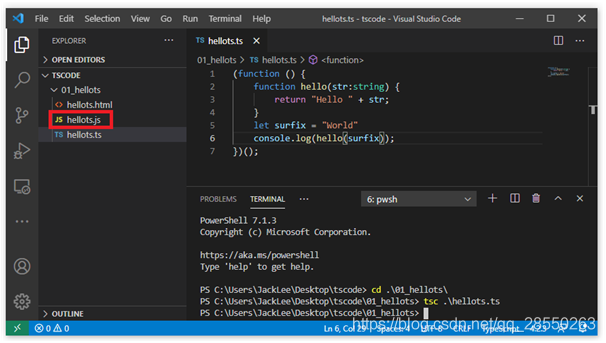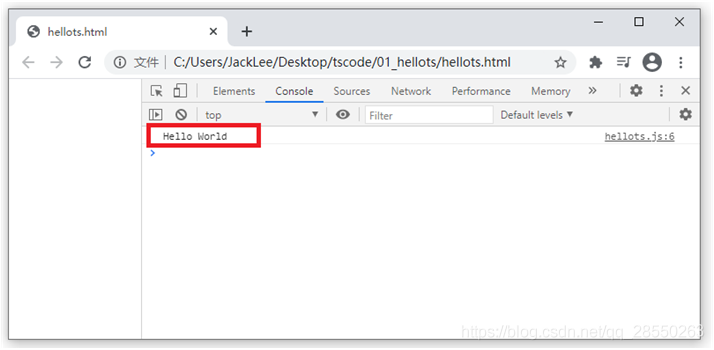TypeScript(1):开发环境配置与第一个ts程序
李俊才
CSDN:jcLee95
作者博客地址:https://blog.csdn.net/qq_28550263?spm=1000.2115.3001.5343
邮箱:291148484@163.com
【导读】:本文介绍了配置TypeScript开发环境的全过程,以及如何将将TypeScript编译成原生JavaScript并在浏览器中运行。
【本专题下一篇】:TypeScript(2): 如何使用VSCode自动编译TypeScript代码
1. 配置开发环境
【提示】如果你使用的是Windows’系统,确保你的系统是Windows10。旧版系统有诸多功能不能正常使用。
在Windows系统中,有一款第三方的包管理器,能够像Linux系统中的apt、yum等工具那样轻松地进行包管理称之为Chocolatey。其具体用法可以参考我的另外一篇博文。《Windows中使用包管理器 - Chocolatey》
Windows安装node.js(使用了Chocolatey):
choco install nodejs.install
Ubuntu安装node.js
sudo apt install nodejs
sudo apt install npm
Windows安装VSCode
choco install vscode
其他系统安装VSCode,可以进入VSCode官网下载对应地安装包:https://code.visualstudio.com/#alt-downloads到本地后自行安装。
使用node.js全局安装Typescript:
npm install -g typescript
安装后,可以通过以下命令检测安装地版本号:
tsc -V
2. 第一个TypeScript程序
新建一个目录tscode用于保存我们之后地代码,进入该目录。右键菜单,点击"通过Code打开"。
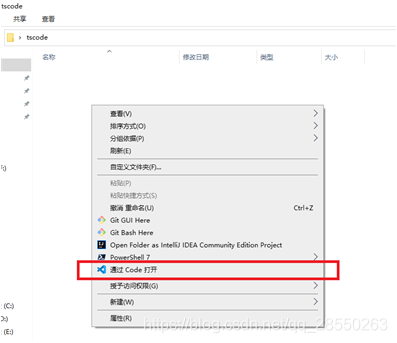
以后,我们地每一个项目都可以存放在该目录中,并可以在VSCode中进行轻松地管理:
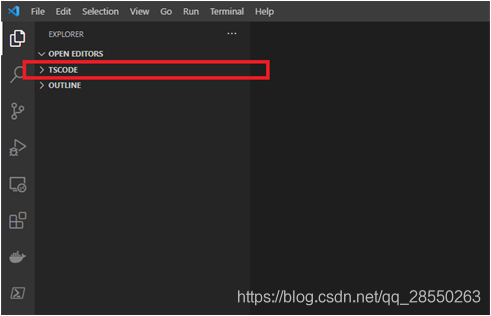
展开该文件夹,在里面建立一个子文件夹"01_hellots"

在文件夹"01_hellots"中分别添加"hello.ts"和"hello.html"

在文件"hello.ts"中添加以下内容:
(function () {
function hello(str) {
return "Hello " + str;
}
console.log(hello("World"));
})();
这段代码其实用的还是JavaScript地基础语法,只不过是写在
(function () {
})();
这样一个框架之内的。TypeScript作为JavaScript的超集是完全支持JavaScript的全部语法的。如果仅有JavaScript语法的而不包含任何TypeScript拓展部分,直接引入html时,在谷歌浏览器等部分浏览器中也是可以使用的。然而如果包含TypeScript语法,比如改成:
(function () {
function hello(str:string) {
return "Hello " + str;
}
let surfix = "World"
console.log(hello(surfix ));
})();
这时就必须将ts代码编译成原生js代码引入html页面中。现在我们来示范这一过程。
编译TypeScript为JavaScript:
你可以选择"Terminal" -> “New Termional” 打开一个终端。由于我者安装了独立的PowerShell 7.1.3 插件,因此我直接点击左侧工具栏中的图标打开了一个终端,效果是一样的。
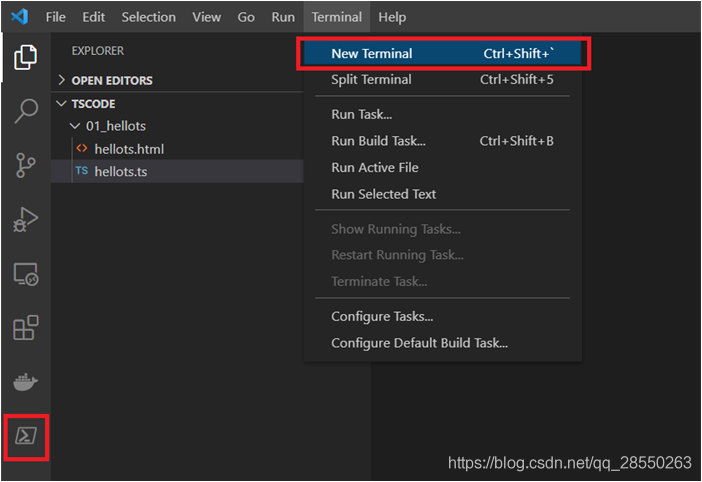
打开终端后确认你在终端中的目录位置,
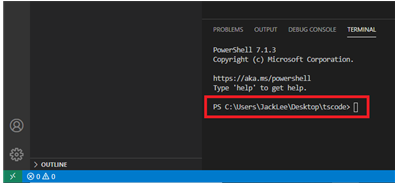
如果不再项目"01_hellots"目录,则先进入该目录:
cd .\01_hellots\
现在,我们通过tsc 需要编译的ts文件完整路径的命令格式,将hellots.ts编译成原生的Javascript文件。
tsc .\hellots.ts
命令执行完成后,可以看到左侧的目录中生成了一个JavaScript文件,它就是由TypeScript编译过来的结果。
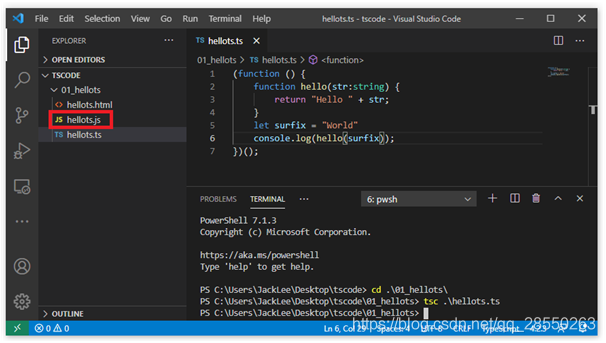
打开该文件。可以看到命令为我们编译过后的JavaScript代码如下:
(function () {
function hello(str) {
return "Hello " + str;
}
var surfix = "World";
console.log(hello(surfix));
})();
接着我们在"hellots.html"中添加以下代码,引入该编译的JavaScript文件:
<!DOCTYPE html>
<html lang="zh">
<head>
<meta charset="UTF-8">
<meta name="viewpoint" content="width=device-sidth, initial-scale=1.0">
<meta http-equiv="X-UA-Compatible" content="ie=edge">
</head>
<body>
<script src="./hellots.js"></script>
</body>
</html>
在谷歌浏览器中打开"hellots.html",并点击键盘"F12"打开浏览器console(如果是笔记本电脑则用"fn + F12")。可以看到我们代码的运行结果如下:
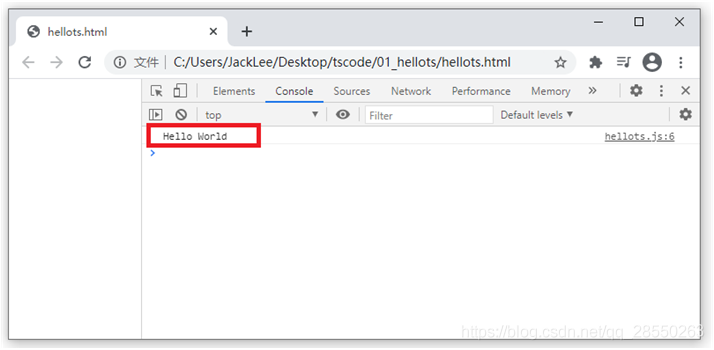
cs